Kako popraviti napako na tem spletnem mestu v računalniku z operacijskim sistemom Windows?
Odpravljanje Težav S Pc / / August 04, 2021
Oglasi
Pogosto ste med brskanjem po osebnem računalniku z operacijskim sistemom Windows naleteli na napako Tega mesta ni mogoče doseči. To je moteča napaka. Včasih ga je mogoče popraviti tako, da zaprete in znova zaženete brskalnik. Vendar je včasih preveč zapleteno razrešiti napako.
To spletnega mesta ni mogoče doseči lahko iz več razlogov. Zato obstaja veliko načinov, kako poskusiti odpraviti težavo. Vendar smo v tem članku omenili najboljše rešitve za rešitev težave.
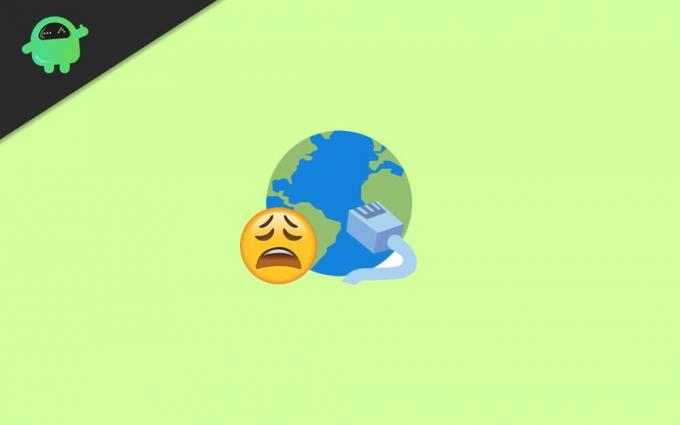
Kazalo
-
1 Kako popraviti napako na tem spletnem mestu v računalniku z operacijskim sistemom Windows?
- 1.1 1. način: Počistite zgodovino brskalnika, predpomnilnik, piškotke in ponastavite nastavitve brskalnika
- 1.2 2. način: Znova namestite omrežne gonilnike
- 1.3 3. način: Spreminjanje naslova DNS IPv4
- 1.4 4. način: Ponastavitev TCP / IP
- 2 Zaključek
Kako popraviti napako na tem spletnem mestu v računalniku z operacijskim sistemom Windows?
1. način: Počistite zgodovino brskalnika, predpomnilnik, piškotke in ponastavite nastavitve brskalnika
Koraki se lahko razlikujejo glede na brskalnik, ki ga uporabljate na računalniku s sistemom Windows. Vendar lahko v katerem koli brskalniku, s katerim ste odpravili napako Te strani ni mogoče doseči, počistite vse podatke, povezane z brskalnikom. Po tem ponastavite nastavitve brskalnika, ker obstaja možnost, da je napaka posledica nekaterih nepravilnih nastavitev v vašem brskalniku.
Oglasi
Korak 1) Najprej odprite spletni brskalnik, ki ga uporabljate, nato pritisnite ikono več za meni brskalnika. Za Chrome je ikona več v zgornjem levem kotu poleg ikone vašega profila.
2. korak) Nato premaknite miško na Več orodij v meniju in kliknite na Počisti podatke brskanja.

3. korak) Zdaj, nazadnje, preverite Brskanje po zgodovini, Predpomnjene slike in datoteke, Piškotki in drugi podatki o spletnih mestih in kliknite na Počisti podatke brskanja .
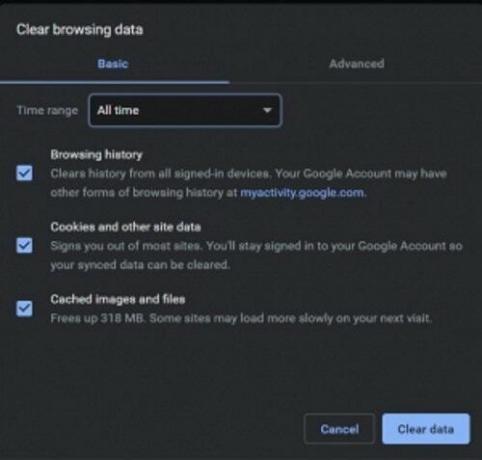
Oglasi
4. korak) Če brisanje podatkov brskanja težave ne reši, lahko brskalnik ponastavite. Za Chrome kliknite ikono Več. V meniju izberite Nastavitve.
5. korak) Na strani z nastavitvami se na dnu strani pomaknite navzdol in kliknite Napredno za razširitev kategorije.

6. korak) Še enkrat se pomaknite navzdol na dnu strani in pod Ponastavite in očistite v naslovu kliknite Obnovite nastavitve na privzete nastavitve možnost.
Oglasi
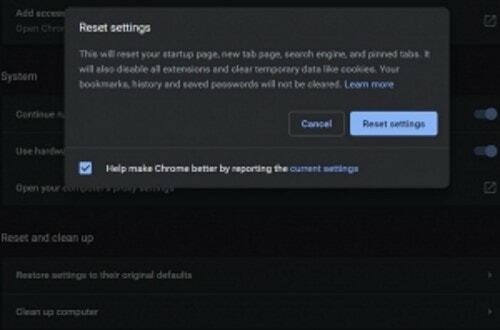
Na koncu kliknite na Ponastavi nastavitve na potrditvenem pozivu in odpravite napako.
2. način: Znova namestite omrežne gonilnike
Ne glede na to, ali uporabljate ethernet ali wifi, so gonilniki zelo pomembni za zagon interneta v računalniku z operacijskim sistemom Windows. Zaradi pravočasne korupcije in škode na voznikih sta povsem možna, kar je lahko vzrok za napako na tem spletnem mestu.
Korak 1) Najprej vnesite Upravitelj naprav v iskalnem polju Windows in poiščite. V rezultatu kliknite Odprite upravitelj naprav Windows.
2. korak) Zdaj v upravitelju naprav kliknite puščico navzdol poleg Omrežni vmesniki možnost razširitve kategorije. Nato z desno miškino tipko kliknite omrežni gonilnik, ki ga uporabljate, in izberite odstranite.
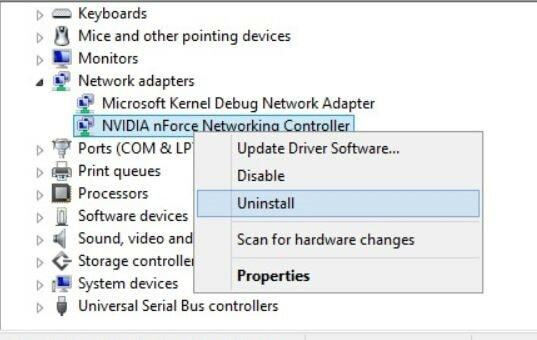
3. korak) Ko ga odstranite, ponovni zagon Windows v vašem računalniku bo samodejno namestil gonilnike za omrežne vmesnike in s tem lahko težavo odpravil.
3. način: Spreminjanje naslova DNS IPv4
Tega spletnega mesta ni mogoče doseči Napaka se običajno pojavi zaradi napačnega ali nedostopnega naslova DNS. Plovna pot za rešitev težave je sprememba naslova DNS IPv4.
Korak 1) Najprej pritisnite Tipka Windows + R. da odprete pogovorno okno Zaženi, nato vnesite ncpa.cpl in kliknite na v redu .
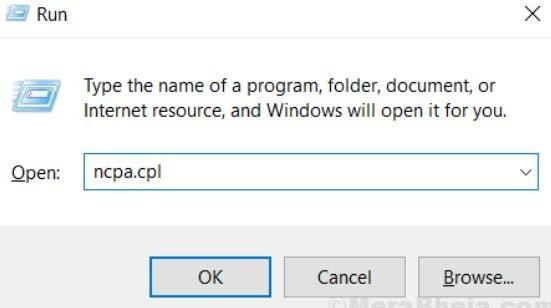
2. korak) Kliknite internetni adapter, ki ga uporabljate, Ethernet ali Wifi, nato pa v Stanje internetne povezave V oknu kliknite Lastnosti .

3. korak) Zdaj, v Mreženje , dvakrat kliknite na Različica internetnega protokola 4 (TCP / IPv4) možnost.

4. korak) V splošno zavihek preverite Uporabite naslednje naslove strežnika DNS možnost. Nato spodaj vnesite 8888 za Prednostni strežnik DNS naslov in vnesite 8844 za Nadomestni strežnik DNS.
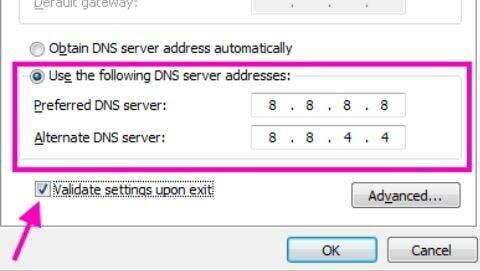
Po tem preverite potrdite nastavitve ob izhodu in pritisnite v redu gumb za potrditev nastavitev; nato znova zaženite brskalnik in preverite, ali je težava odpravljena ali ne.
4. način: Ponastavitev TCP / IP
Če želite ponastaviti naslov TCP / IP, morate najprej odpreti ukazni poziv s skrbniškimi pravicami. Za to lahko iščete cmd v vrstici za iskanje v sistemu Windows. Z rezultatom z desno miškino tipko kliknite cmd in izberite Deluje kot skrbnik.

Zdaj samo vnesite in pritisnite vsakega od ukazov v ukazni poziv in pritisnite enter za izvedbo.
ipconfig / javnostipconfig / vseipconfig / flushdnsipconfig / podaljšajnetsh int IP nastavite dnsnetsh winsock ponastavi

Zaključek
Napaka tega spletnega mesta ni mogoče doseči v računalniku z operacijskim sistemom Windows je pogosta napaka, ki lahko postane moteča, če morate nujno odpreti neko spletno mesto. V primerih, ko se morate prijaviti na univerzitetni portal ali preveriti rezultate, je ta napaka lahko zelo moteča.
Vendar lahko z zgornjimi metodami odpravite težavo. V primeru, da noben od njih ne deluje, poskusite spremeniti brskalnik in morda vam bo pomagal celo ponovni zagon računalnika.
Izbira urednika:
- Kako spremljati naloge v sistemu Windows 10 med igranjem iger
- Zakaj se Razer Synapse ne bo odprl / Kako odpraviti
- Kako onemogočiti obvestilo o majhnem prostoru na disku v sistemu Windows?
- Spremenite sistemski jezik v sistemu Windows 10
- Popravite izbrisane datoteke sistema Windows 10, ki se ne prikažejo v košu
Rahul je študent računalništva z velikim zanimanjem za področje tehnologije in kriptovalut. Večino svojega časa preživi bodisi s pisanjem ali poslušanjem glasbe bodisi s potovanjem po nevidnih krajih. Verjame, da je čokolada rešitev vseh njegovih težav. Življenje se zgodi in kava pomaga.



